Leter du etter den beste måten å gå videre hvordan man spiller inn på PS5Det er viktig å ta opp PS5-en din, spesielt spillingen din. Det kan hjelpe deg med å få en kopi av spillet ditt og oppbevare det som en samling på lagringsplassen din. Hvis du vil lære mer om den mest effektive prosedyren for å ta opp PS5-en din, er dette innlegget laget for deg. Vi er her for å gi deg full veiledning om prosessen. Du vil også lære om tingene du må forberede før opptaksprosessen. Du kan til og med lære den mest effektive prosessen for å ta opp spillingen din på PS5 ved hjelp av et opptakskort. Så hvis du vil lære mer om diskusjonen, grip sjansen til å lese denne bloggen umiddelbart!
Del 1. Hva du trenger før du spiller inn på PS5
Innspilling av PS5-en din krever mye forberedelse. Så for å ha en effektiv og smidig prosedyre må du forberede alt, for eksempel:
PS5-konsoll
Siden du spiller inn spillingen din på PS5, må du klargjøre PS5-konsollen. Det er kjernemaskinvaren for opptak og spilling.
DualSense-kontroller
En annen ting du må forberede er PS5-kontrolleren. Den er viktig siden det er hovedmaterialet som hjelper deg med å navigere i grensesnittet til PS5. Den kan til og med starte opptak, noe som gjør den til en av de viktigste enhetene/materialene du må ha.
HDMI-kabel
Hvis du planlegger å koble PS5-en din til en TV eller skjerm, er det nødvendig å ha en HDMI-kabel. Dette vil hjelpe deg med å spille på skjermen for en bedre spill- og seeropplevelse.
Opptakskort
Planlegger du å ta opp PS5-en din med en datamaskin? I så fall trenger du et opptakskort. Denne enheten kan hjelpe datamaskinen din med å lese PS5-en for en effektiv opptaksprosess.
Ekstern lagring
Det er viktig å ha ekstern lagring. Du må ha en ekstern harddisk eller SSD, spesielt hvis du planlegger å spille inn lengre innhold.
Del 2. Slik spiller du inn spilling direkte på PS5
Hvis du vil ta opp spillingen din på PS5, kan du bruke DualSense-kontrolleren. Denne kontrolleren har en «Opprett»-knapp på venstre side av berøringsplaten. Bortsett fra det kan du ikke bare ta opp spillingen. Du kan også ta opp lyd fra spillingen, noe som gjør det mer spennende og ideelt. Den lar deg også ta opp lyd fra en annen gruppe ved å slå på «Lydgruppe»-alternativet. Det vi liker her er at det er enkelt å ta opp spillingen på PS5, noe som gjør det til et av de beste alternativene. beste spillopptakereEtter noen få trykk kan du fullføre hovedoppgaven din. Så hvis du vil lære hvordan du tar opp PS5-spilling, følg den enkle metoden nedenfor.
Trinn 1Etter at du har åpnet PS5-en, kan du bruke DualSense-kontrolleren og trykke på Skape knappen. Deretter vil du se menyen på skjermen.
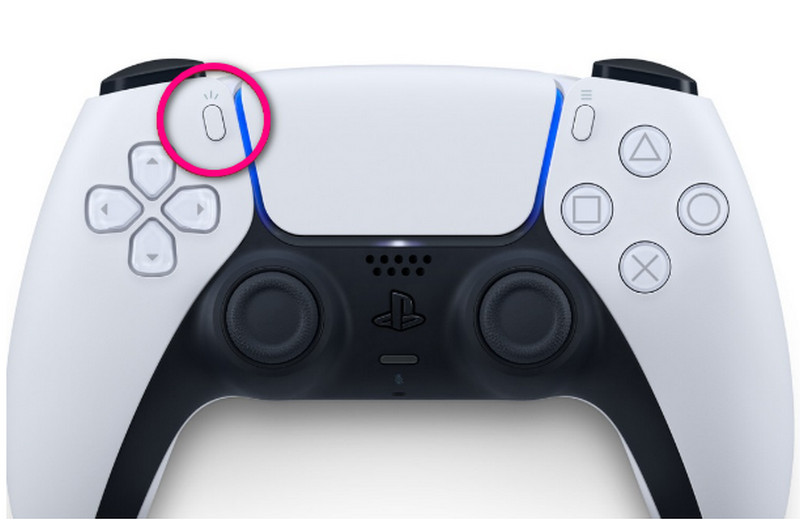
Steg 2Hvis du deretter vil konfigurere lyden fra mikrofonen og en annen part, kan du veksle mellom dem fra Fangst alternativ.
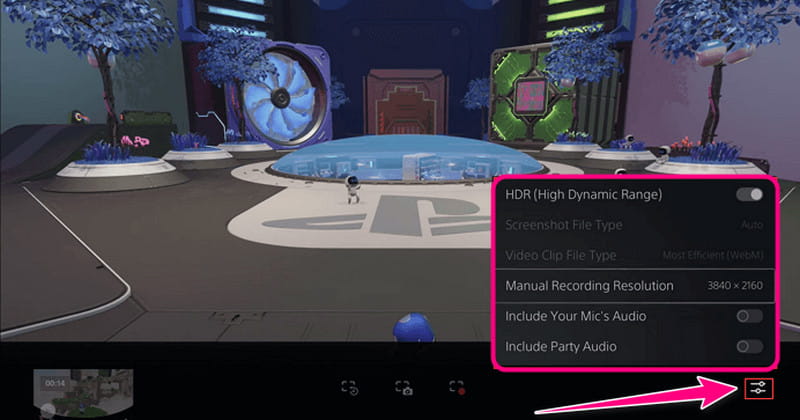
Trinn 3For å starte spillopptaksprosessen, trykk på Start nytt opptak -knappen. Du vil også se timeren fra den øverste skjermen. Klikk på Skape knappen igjen for å stoppe opptaket og trykk på Stopp opptak alternativ.
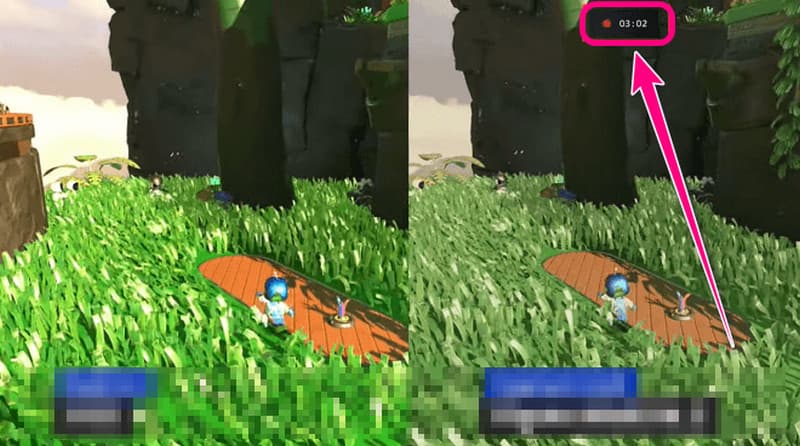
Del 3. Slik tar du opp skjermbilder på PS5 med et opptakskort
Vil du ta opp spillingen din med datamaskinen din? Da trenger du et opptakskort. Du må også sette opp alt for å få en problemfri prosess. Hvis du vil lære hvordan du bruker et opptakskort, kan du sjekke de enkle trinnene nedenfor. Etter det vil vi introdusere et annet offline-program du kan få tilgang til på datamaskinen din for å ta opp spillingen din på PS5.
Trinn 1Fortsett til Innstillinger delen av PS5-en din. Deretter må du deaktivere HDCP.
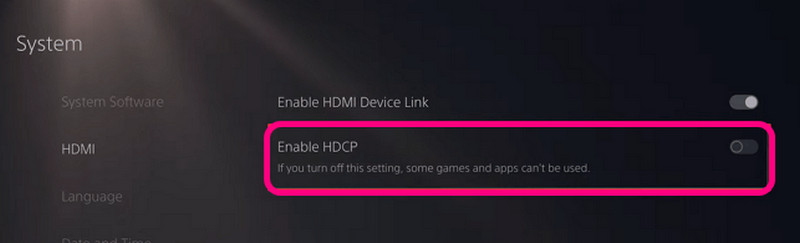
Steg 2Etter det kobler du en HDMI-kabel til In-porten på opptakskortet ditt og kobler den til PS5-en din. Bruk deretter den andre HDMI-kabelen og koble den til Ute havn.
Trinn 3Koble opptakskortet til datamaskinen. Når alt er ferdig, kan du starte prosessen.
Etter at du har satt opp alt, trenger du en utmerket skjermopptaker. Med det introduserer vi AVAide skjermopptakerMed denne opptaksprogramvaren kan du perfekt ta opp spillingen din fra PS5-en din. Den lar deg også ta opp hvilken som helst del av skjermen etter å ha brukt tilpasningsfunksjonen. Bortsett fra det er spillopptaksprosessen enkel siden programvaren har et lettforståelig brukergrensesnitt, noe som gjør den egnet for alle brukere. Det som gjør den utmerket er at du til og med kan ta opp lyd fra spillingen. Du kan til og med åpne kameraet ditt hvis du har et webkamera på datamaskinen din for å gjøre opptaksprosessen engasjerende. Så hvis du vil lære den beste måten å ta opp spillingen din på PS5 ved hjelp av denne programvaren, se den enkle veiledningen nedenfor.
Trinn 1nedlasting AVAide skjermopptaker på datamaskinen din. Du kan enkelt få tilgang til programmet ved å trykke på Gratis nedlasting knappene nedenfor.

PRØV DEN GRATIS For Windows 7 eller nyere
 Sikker nedlasting
Sikker nedlasting
PRØV DEN GRATIS For Mac OS X 10.13 eller nyere
 Sikker nedlasting
Sikker nedlastingMerk: Før du går videre til neste prosess, må du sørge for at opptakskortet er koblet til datamaskinen.
Steg 2Etter det går du til hovedgrensesnittet, og du kan velge om du vil ta opp hele/hele skjermen eller en del av skjermen. Bare velg Full eller Tilpasset alternativet. Du kan også gå til Systemlyd seksjon for å ta opp lyden fra spillingen din.
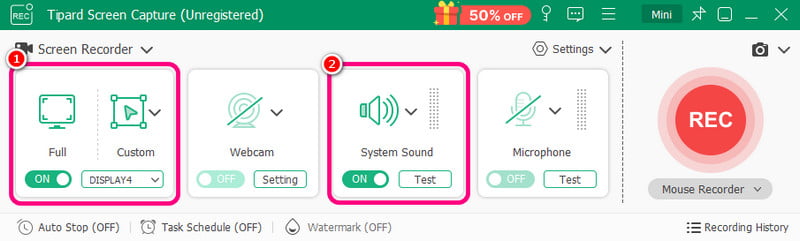
Trinn 3Deretter kan du begynne å spille inn spillingen din ved å klikke på REC knappen. Hvis du er ferdig med opptaket, trykker du på Stoppe knapp.
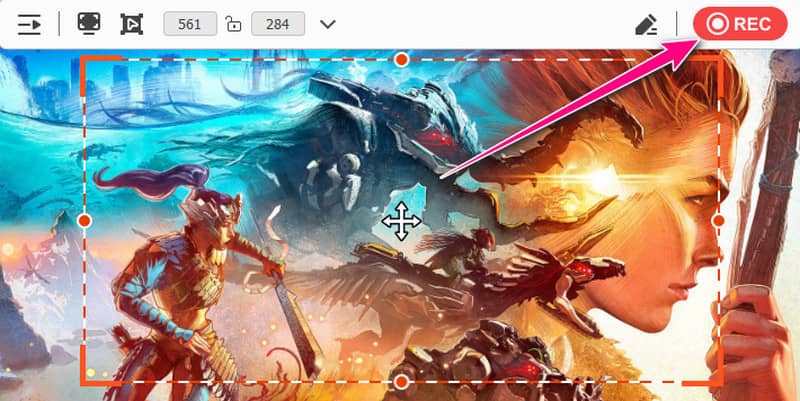
Trinn 4Når du er ferdig med spillopptaksprosessen, klikker du på Eksport -knappen for å lagre det innspilte spillingen.
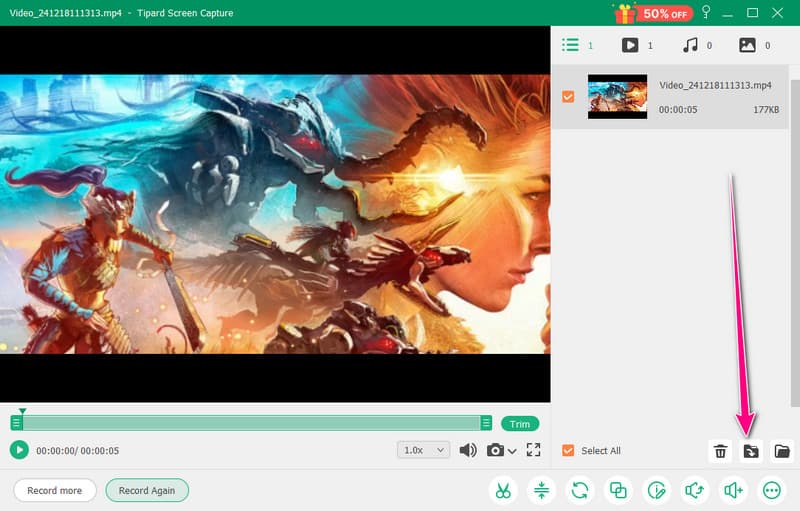
Del 4. Slik spiller du inn spilling på PS5 ved hjelp av PS5 Remote Play
Hvis du vil bruke PS5 Remote Play til å ta opp PS5-spilling, kan du gjøre det. For å fullføre oppgaven kan du følge de enkle trinnene nedenfor.
1. Det første du må gjøre er å sette opp Avspilling på avstand. Naviger til på PS5-en din Innstillinger > System > Avspilling på avstand alternativet og aktiver det.
2. Du må laste ned PS-avstandsspilling programvaren på datamaskinen din. Deretter må du sørge for at begge enhetene er koblet til.
3. Etter det kan du starte innspillingsprosessen. Start avspillingsappen og velg PS5-konsollen fra listen.
4. Deretter kan du bruke hvilken som helst innebygd innspillingsprogramvare på PC-en din. Du kan bruke Xbox Spillbar for Windows og QuickTime Player for Mac.
Tips: Du kan også bruke annen tredjepartsprogramvare til å ta opp spillingen din etter at du har åpnet Remote Play-appen. Du kan bruke OBS skjermopptaker, Bandicam, online skjermopptaker, osv.
Hvis du vil lære hvordan man tar opp skjermen på PS5, kan du stole på dette innlegget siden det har alt du trenger for å fullføre oppgaven din. Hvis du ønsker en enklere måte å ta opp spillingen din på datamaskinen din ved hjelp av et opptakskort, kan du også få tilgang til AVAide skjermopptakerMed opptaksfunksjonen kan du fange spillingen din perfekt uten problemer. Du kan også nyte resultatet siden det kan tilby en utmerket kvalitet, noe som gjør det enda mer bemerkelsesverdig.
Ta opp skjerm, lyd, webkamera, spilling, nettmøter, samt iPhone/Android-skjerm på datamaskinen din.




